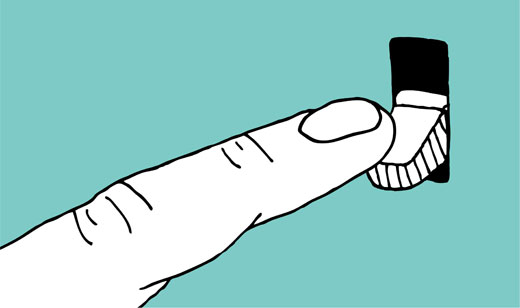آیا تاکنون فکر کرده اید که اگر موضوع وردپرس خود را تغییر دهید چه اتفاقی می افتد؟ با وجود بسیاری از تم های زیبا وردپرس ، تغییر موضوعی بهتر می تواند وسوسه انگیز باشد. اگرچه تغییر تم وردپرس عمدتا ایمن است ، اما موارد کمی وجود دارد که باید آنها را بخاطر بسپارید. در این مقاله ، ما به این س answerال پاسخ خواهیم داد: “چه اتفاقی می افتد هنگامی که قالب وردپرس خود را تغییر می دهید” و مواردی که باید انجام دهید تا مطمئن شوید سایت شما پس از تعویض به درستی کار می کند.
آموزش فیلم h4>
اگر فیلم را دوست ندارید یا به دستورالعمل های بیشتری احتیاج دارید ، به خواندن ادامه دهید.
قبل از تغییر مضامین وردپرس h4>
بسیار مهم است که یک پشتیبان گیری از وردپرس هنگام ایجاد تغییر عمده مانند تغییر دادن مضامین ، نصب پلاگین ها یا واردات / صادرات داده ها.
قبل از فعال کردن طرح زمینه جدید وردپرس ، باید پیش نمایش آن را ببینید تا ببینید چگونه بر سایت شما تأثیر می گذارد. وردپرس به شما امکان نصب و پیش نمایش تم ها را بدون فعال کردن آنها می دهد.
به سادگی یک طرح زمینه را نصب کنید و بر روی دکمه Live Preview در زیر آن موضوع کلیک کنید.
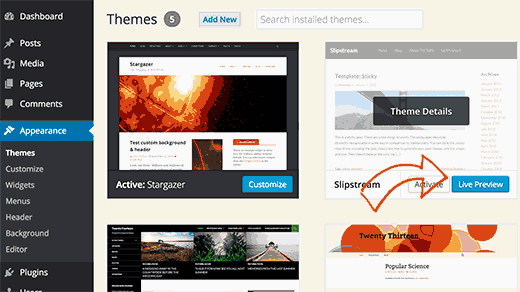
هنگام پیش نمایش موضوع خود ، باید مواردی را که موضوع جدید روی آنها تأثیر می گذارد یادداشت کنید. صفحه اصلی ، پست های تک ، صفحات منفرد و بایگانی سایت خود را مرور کنید. ببینید که چگونه موضوع جدید به طور متفاوتی از پس کارها برمی آید.
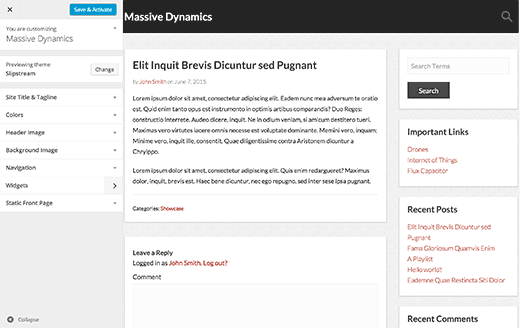
اکنون باید تصمیم بگیرید که آیا می توانید موضوع جدید را به راحتی برای حفظ ویژگی های سایت قدیمی خود که می خواهید حفظ کنید تنظیم کنید.
برای جزئیات بیشتر ، راهنمای ما را در مورد چگونگی قالب وردپرس خود را به درستی تغییر دهید .
با گفتن این موارد ، بیایید نگاهی بیندازیم که چه اتفاقی می افتد وقتی به طرح زمینه جدید WordPress می روید.
به احتمال زیاد منوها در طرح زمینه جدید ناپدید می شوند h4>
وردپرس با یک منوی پیمایش سیستم. هر قالب وردپرس مکان های تم را که در آن منوها نمایش داده می شود ، مشخص می کند.
به همین دلیل است که وقتی تم WordPress خود را تغییر می دهید ، مکان های جدیدی برای منو وجود خواهد داشت.
منویی که قبلاً به یک مکان تم اختصاص داده اید باید دوباره تعیین شود.
نگران نباشید ، به ظاهر> منوها بروید. بعد ، منویی را که می خواهید استفاده کنید انتخاب کنید و سپس مکان تم را که می خواهید منو در آن نمایش داده شود ، بررسی کنید.
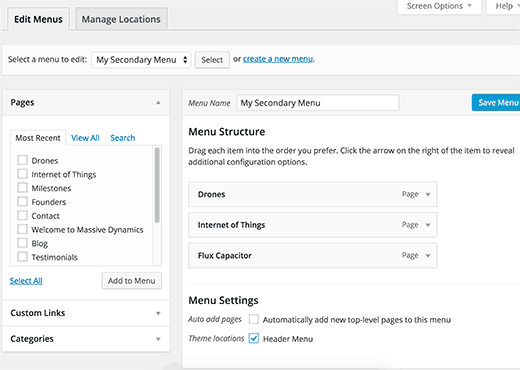
به راهنمای ما در مورد نحوه افزودن منوی پیمایش سفارشی در وردپرس برای دستورالعمل های دقیق.
تنظیمات ویجت تغییر خواهد کرد h4>
توجه داشته باشید که برخی از تم ها به طور خودکار ابزارک های پیش فرض وردپرس را نشان می دهند. اما هر گونه ابزارک با تنظیمات شخصی در زیر ابزارک غیر فعال قرار می گیرد.
هنوز هم می توانید از آن ابزارک ها استفاده کنید و آنها را به نوار کناری خود اضافه کنید.
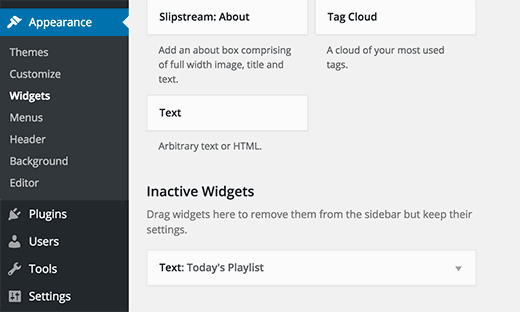
به راهنمای ما در مورد نحوه واردات / صادرات تنظیمات ویجت در وردپرس . همچنین لیست مفیدترین ابزارک های وردپرس برای سایت شما.
تنظیمات تم از بین می رود h4>
هر تم وردپرس با گزینه های مختلف سفارشی سازی ارائه می شود. در واقع ، برخی از تم های وردپرس وجود دارد که با تعداد زیادی گزینه شخصی سازی کنترل شده توسط پانل گزینه های تم خود دارند.
این تنظیمات ممکن است شامل آرم سایت ، نماد دلخواه ، سرصفحه ، تصویر پس زمینه و غیره باشد. وقتی به طرح زمینه جدید وردپرس خود بروید همه این تنظیمات ناپدید می شوند.
اگر لیستی از تغییرات ایجاد کنید ، احتمالاً می توانید آن موارد را در طرح زمینه جدید خود تنظیم کنید. با این حال ، ممکن است موضوع جدید شما از تمام ویژگی هایی که طرح زمینه قبلی شما داشته است برخوردار نباشد یا اینکه دارای ویژگی های بیشتری نسبت به موضوع قبلی شما باشد.
در بیشتر موارد ، این تنظیمات بر عملکرد سایت شما در موتورهای جستجو تأثیر نمی گذارد. تأثیر از دست دادن آن تنظیمات آنچنان چشمگیر نخواهد بود. با این حال ، برخی از تم ها تنظیمات SEO را در پانل گزینه های تم خود قرار می دهند. در این صورت ، شما باید انتقال تنظیمات SEO با SEO data transporter .
انواع پست خاص موضوع و طبقه بندی از بین می رود h4>
برخی از مضامین وردپرس (موارد موجود در فهرست راهنمای رسمی وردپرس نیستند) ، از عملکرد مورد نظر خود عبور کرده و به دامنه افزونه می پرند.
این بدان معناست که این مضامین شروع به ارائه عملکردهایی می کنند که مربوط به ظاهر سایت شما نیست. عملکردی مانند ایجاد انواع پست سفارشی ، طبقه بندی های سفارشی که می توانند برای نمایش محتوایی مانند نمونه کارها ، توصیفات و غیره استفاده شوند
وقتی قالب وردپرس خود را تغییر می دهید ، این انواع پست سفارشی و طبقه بندی غیرقابل دسترسی می شوند. آنها هنوز در پایگاه داده وردپرس شما ذخیره می شوند ، اما برای نمایش آنها در موضوع جدید ، باید سفارشی سازی بیشتری انجام دهید.
به راهنمای ما در مورد نحوه انواع پست سفارشی را در وردپرس وارد و صادر کنید .
لغزنده های خاص تم ناپدید می شوند h4>
بسیاری از مضامین وردپرس روشی آسان برای افزودن اسلایدر در بخشهای مختلف وب سایت شما ارائه می دهند. با تغییر مضمون ، این اسلایدرها ناپدید می شوند.
به همین دلیل است که ما به کاربران خود توصیه می کنیم از یک پلاگین قابل اعتماد برای افزودن اسلایدر به سایت وردپرس خود استفاده کنند. به مقایسه ما نگاهی بیندازید تا .
کد کوتاه تم خاص از بین می رود h4>
کد کوتاه راهی آسان تر برای عملکرد در پست ها و ابزارک های وردپرس ارائه می دهد . بسیاری از تم های وردپرس با مجموعه گسترده ای از کد کوتاه برای افزودن دکمه ها ، گالری ها ، اسلایدرها ، طرح بندی ستون ها و غیره ارائه می شوند.
وقتی مضامین را عوض می کنید ، همه کدهای کوتاه مخصوص موضوع غیرفعال می شوند.
این منجر به این می شود که کد کوتاه شما به عنوان متن در داخل پست های شما ظاهر شود. متأسفانه هیچ راهی ساده برای کلیک کردن روی یک دکمه و وارد کردن کد کوتاه از تم قدیمی خود به قالب جدید WordPress وجود ندارد. با این حال ، شما می توانید کد کوتاه استفاده نشده را از پست های وردپرس پیدا و حذف کنید .
مواردی که تحت تأثیر تغییر سوژه قرار نخواهند گرفت h4>
پیام ها و صفحات وردپرس شما تحت تأثیر سوئیچ تم قرار نمی گیرند. با این حال ، بسته به اینکه موضوعات قدیمی شما پست ها ، تصاویر ، پیوست ها و صفحات را نشان می دهند ، ممکن است در موضوع جدید شما کمی متفاوت باشند.
همه بارگذاریهای رسانه شما تحت تأثیر سوئیچ موضوع قرار نمی گیرند. با این حال ، بسیاری از تم های وردپرس برای تصاویر برجسته و تصاویر کوچک دارای اندازه تصویر خاص خود هستند. شاید لازم باشد بازسازی اندازه های تصویر پس از تغییر موضوع.
تنظیمات پیش فرض وردپرس که در زیر منوی تنظیمات قرار دارند نیز تحت تأثیر نخواهند ماند.
امیدواریم این مقاله به شما کمک کند تا یاد بگیرید چه اتفاقی می افتد وقتی موضوع وردپرس خود را تغییر می دهید و برای انتقال بهتر آمادگی دارید. همچنین ممکن است بخواهید لیست ما را با عنوان 15 کاری که باید قبل از تغییر قالب وردپرس انجام دهید .
اگر این مقاله را دوست داشتید ، لطفاً در کانال YouTube مشترک شوید برای آموزش های ویدئویی وردپرس. همچنین می توانید ما را در Twitter و فیس بوک .
منبع:
https://www.wpbeginner.com/beginners-guide/what-happens-when-you-switch-your-wordpress-theme/.